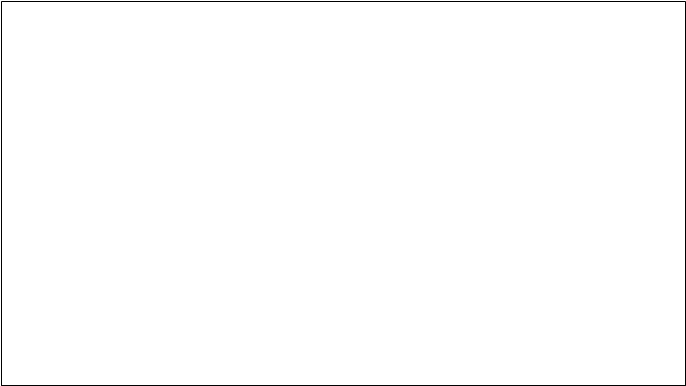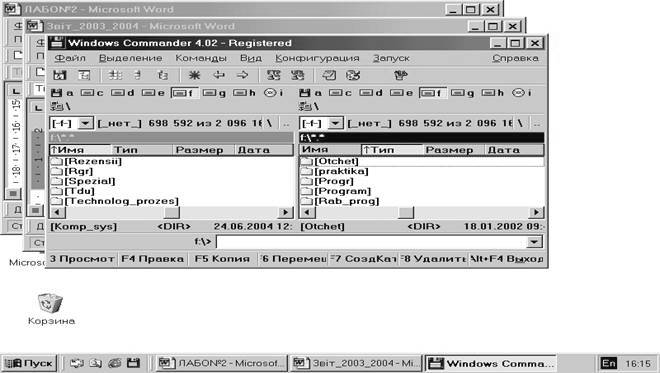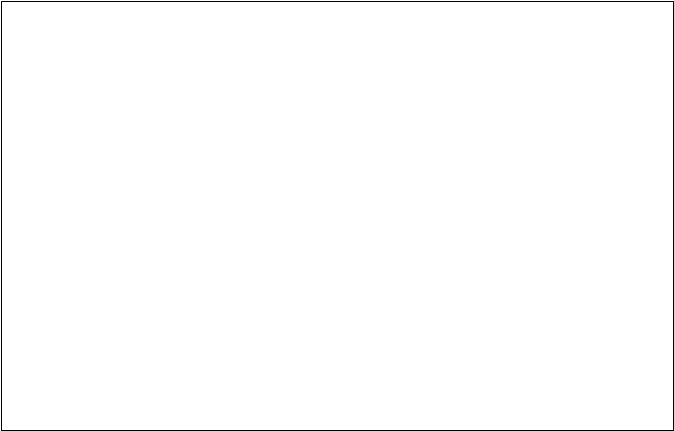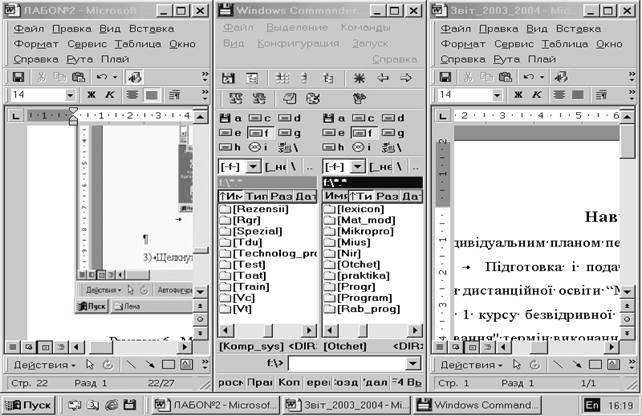Чем отличаются понятия восстановить окно и развернуть
Азвертывание, свертывание и восстановление окна
Окно может быть развернуто до размеров всего экрана, свернуто до величины кнопки на панели задач или восстановлено до исходного размера, когда окно занимает только часть экрана. Указанные действия могут быть выполнены с помощью кнопок Свернуть и Развернуть/Восстановить (рис. 3).
Если окно развернуто или имеет исходный размер, надо щелкнуть кнопку Свернуть 
Средняя кнопка (из трех) в строке заголовка окна может быть как кнопкой развертывания 

Для развертывания/восстановления окна можно также щелкнуть дважды строку заголовка.
Кроме того, свернуть, развернуть и восстановить окно можно щелкнув значок управляющего меню (вверху слева) или щелкнув правой кнопкой мыши кнопку задачи в Панели задач для отображения контекстного меню и выбрав соответствующую команду меню – Свернуть, Развернуть или Восстановить.
Если окно не развернуто во весь экран, его можно переместить. Это особенно удобно, если открыто несколько окони нужно навести на Рабочем столе порядок.
Для перемещения окна необходимо:
1) Подвести указатель мыши к строке заголовка окна.
2) Нажать левую кнопку мыши и, не отпуская ее, переместить указатель мыши на новое место.
3) Когда рамка окна будет находиться на нужном месте, отпустить кнопку мыши.
Можно также переместить окно, щелкнув значок управляющего меню (вверху слева). Затем надо выбрать в нем команду Переместить, а затем воспользоваться четырьмя клавишами со стрелками на клавиатуре для перемещения окна в любом направлении. Окончание перемещения по нажатию клавиши Enter на клавиатуре.
зменение размера окна
Если окно не развернуто и не свернуто, то можно изменить его размеры. Для этого необходимо:
1) Установить указатель мыши на любое место границы окна (включая углы), он изменит свой видна двустороннюю стрелку (указатель изменения размера).
2) Чтобы увеличить размер окна, перетащить указатель в направлении от центра окна, а чтобы уменьшить – в направлении к центру.
3) Когда рамка будет расположена на нужном месте, отпустить кнопку мыши, теперь окно займет место, обозначенное рамкой.
Можно также изменить размеры окна, щелкнув значок управляющего меню (вверху слева). Затем надо выбрать в нем команду Размер, а затем воспользоваться четырьмя клавишами со стрелками на клавиатуре для изменения соответствующего размера. Окончание – по нажатию клавиши Enter на клавиатуре.
ереключение между окнами
Независимо от того, сколько окон открыто в данный момент, активным может быть только одно из них. Активная задача (окно) всегда имеет выделенную другим цветом строку заголовка.
Чтобы активизировать окно (перейти из одного окна в другое), нужно выполнить одно из следующих действий:
Если на Рабочем столе открыто несколько окон, можно разместить их автоматически, а не изменять вручную размеры каждого окна и перемещать их по отдельности. Для этого надо использовать вызываемые из контекстного меню Панели задач команды каскадного или мозаичного (слева направо или сверху вниз) расположения окон.
В случае каскадного расположения окон на экране они перекрывают друг друга так, что остаются видны только верхняя и левая границы каждого окна (полностью видно лишь одно окно). Пример каскадного расположения окон на экране показан на рисунке 5.
Для размещения открытых окон в каскадном порядке необходимо:
1) Щелкнуть правой кнопкой мыши панель задач, чтобы отобразить контекстное меню.
2) Щелкнуть левой кнопкой мыши команду Каскадом.
В отличие от каскадного расположения окон, ни одно окно в случае их мозаичного расположения (то ли слева направо, то ли сверху вниз) не перекрывается с другими окнами. На рисунке 6 показаны те же окна, что и на рисунке 5, но на этот раз упорядоченные мозаичным способом (слева направо). Все окна, упорядоченные мозаичным способом, имеют одинаковый размер.
Для размещения открытых окон в мозаичном порядке необходимо:
1) Щелкнуть правой кнопкой мыши панель задач, чтобы отобразить контекстное меню.
2) Щелкнуть левой кнопкой мыши команду Сверху вниз(размеры всех окон будут одинаково изменены, и все окна будут выстроены на экране радами), или команду Слева направо(размеры всех окон будут одинаково изменены, и все окна будут выстроены на экране столбцами).
Чтобы избежать загромождения рабочего стола, лучше не использовать команды каскадного или мозаичного расположения окон, предпочтительнее использовать команду Свернуть все, тогда для работе с одним из окон достаточно его щелкнуть мышью на панели задач.
Рис. 5. Каскадное расположение окон
Рис. 6. Мозаичное расположение окон (слева направо)
Статьи к прочтению:
МОНТАЖ ПЛАСТИКОВЫХ ОКОН ИЗ ПВХ ПРОФИЛЯ. УСТАНОВКА И СБОРКА РАМЫ.
Похожие статьи:
Любая работа в операционной системе Windows 7 осуществляется с помощью окон. Окно – прямоугольная область экрана, в которой выполняются различные…
Окна Windows — учимся управлению

Давайте рассмотрим этот вопрос подробнее. Нам нужно научиться управлять окнами Windows.
Что под этим подразумевается?
Использование кнопок управления окном, различных меню и панелей окна, управление различными элементами окна с помощью мыши и клавиатуры.
С окнами Windows можно выполнять следующие основные действия:
Окна могут находиться в 3 состояниях: нормальном – выглядит как прямоугольная область, занимающая часть экрана, во весь экран – полноэкранный режим и свернутом в кнопку на панели задач.
Теперь все по порядку.
Изменяем размеры окна Windows
В правом верхнем углу находятся три кнопки управления окном. Назначение каждой кнопки легко узнать, подведя к ней курсор мыши, немного задержав его, вы увидите всплывающую подсказку с информацией о функции кнопки.


Средняя кнопка имеет двойное назначение Развернуть и Свернуть. 
Свернуть и развернуть окно можно также двойным щелчком по строке заголовка, а также используя контекстное меню кнопки окна в панели задач или команды системного меню «развернуть» — «восстановить».
Восстановить – возвращает в прежнее состояние размеры и расположение окна. Команда активна, когда окно в режиме «во весь экран».
Если одновременно у вас открыто много окон, а вам потребовалось что-то посмотреть или найти на рабочем столе, открыть папку, программу, вместо того, чтобы закрывать открытые окна по одному и непродуктивно тратить на это время, можно свернуть их сразу все. В Windows XP для этого предназначена специальная кнопка, расположенная в панели быстрого запуска.



Перемещение окон по экрану
Для перемещения окна в любое место экрана, указатель мыши совместите со строкой заголовка окна, нажмите левую кнопку мыши, удерживая ее в таком положении, переместите окно в другое место.
Окно можно перемещать, используя системное меню окна. Выбрав команду «Переместить» (она доступна только в обычном режиме окна, курсор становится четырехнаправленной стрелкой

Изменение размера окна
С помощью мыши — подведите курсор (указатель) к границе окна или к любому его углу и нажмите левую кнопку мыши. Указатель мыши должен принять вид двусторонней стрелки. 
Но изменить размеры можно не у всех окон, например у окон запросов, некоторых диалоговых окон.
Упорядочиваем расположение окон автоматически
Открытые окна можно расположить на экране каскадом, сверху вниз (в Windows 7 называется «стопкой») и слева направо (в Windows 7 называется «рядом»).
«Окна сверху вниз» и «Окна слева направо» тоже одного размера, но они располагаются на экране рядом друг с другом, разделяя экран на равные части.
«Показать Рабочий стол» сворачивает все открытые окна на панель задач и позволяет увидеть Рабочий стол без открытых окон.
«Отменить…» (последняя команда).
Чтобы упорядочить окна одним из названных способов, в контекстном меню Панели задач нужно выбрать одну из перечисленных команд.
Переключаемся между окнами
Операционная система Windows позиционируется как система многозадачная, в ней вы можете одновременно работать с несколькими окнами, программами, документами, переходя от одного к другому. Любые открытые окна операционная система считает запущенной задачей. Переключение между окнами, это фактически – переход к выполнению другой задачи.
При наличии нескольких открытых окон (запущенных задач) только одно из них может быть активным, то, в котором вы работаете, все другие в этот момент — неактивные.
Чем визуально отличается активное окно:
Основные способы переключения между окнами:
Многочисленные окна открытых папок, программ и документов загромождают рабочий стол, из-за чего за ними становится трудно следить. Поэтому важно научиться быстро переключаться между нужными окнами. Способы перехода от одного окна к другому:
Когда открыто много окон одной программы, кнопки группируются (эта функция должна быть настроена в свойствах панели задач). 
Если у вас при перемещении окна сначала появляется серый контур, а потом перемещается само окно, выполните следующие действия:
Мы познакомились с возможностями изменения размера окна, перемещения окон, сворачивания всех окон и переключениями между окнами в операционной системе Windows.
Возможно, эта информация на блоге КомпАс пригодится вам, вашим знакомым или родственникам, поделитесь ею, нажмите кнопки социальных сетей. Поделитесь в комментариях своим опытом, задавайте вопросы, если у вас возникают проблемы и трудности.
Чем отличаются понятия восстановить окно и развернуть
На этом шаге мы рассмотрим работу с окнами.
Создаваемые в Excel файлы называются рабочими книгами. В рабочей книге может содержаться произвольное количество листов, и это могут быть или листы рабочих таблиц (самый распространенный тип листа), или листы диаграмм (на каждом из которых может находиться по одной диаграмме). Именно рабочий лист имеют в виду большинство пользователей, когда говорят об электронной таблице. Рабочий лист состоит из строк и столбцов, на пересечении которых находятся ячейки.
На рисунке 1 показано окно интерфейса Excel с четырьмя открытыми рабочими книгами, каждая из которых находится в отдельном окне. Одно из окон свернуто и видна только его строка заголовка. Обратите внимание на то, что окна рабочих книг могут перекрываться, но при этом строка заголовка одного из окон будет выделена более ярким цветом. Это то окно, в котором находится активная рабочая книга.
Рис.1. Окно программы Excel с открытыми рабочими книгами
При работе с несколькими книгами одновременно (что встречается довольно часто) Вам нужно знать, как перемещать окна, изменять их размеры и переключаться между окнами рабочих книг.
На следующем шаге мы рассмотрим перемещение окон и изменение их размеров.
Предыдущий шаг 
Чем отличаются понятия восстановить окно и развернуть
Развернутое окно (maximized window)- окно, которое имеет стиль WS_MAXIMIZE. По умолчанию, Windows увеличивает развернутое окно так, чтобы оно заполнило экран или, в случае дочернего окна, рабочую область родительского окна. Хотя размеры окна могут быть установлены в тех же самых размерах развернутого окна, развернутое окно немного отличается. Windows автоматически перемещает строку заголовка окна в верхнюю часть экрана или в верхнюю часть рабочей области родительского окна. Windows также отключает опцию установки размеров рамки окна и возможность позиционирования окна в строке заголовка (так, чтобы пользователь не мог перемещать окно, перемещая строку заголовка).
Функция ShowWindow может свертывать, развертывать, или восстанавливать окно. Она может также устанавливать видимость окна и состояние активности. Функция SetWindowPlacement включает те же самые функциональные возможности, что и ShowWindow, но она может отменять свертывание, развертывание и восстановление позиции окна назначенные по умолчанию.
Функции IsZoomed и IsIconic определяют соответственно, развернуто ли или свернуто данное окно. Функция GetWindowPlacement восстанавливает свернутые, развернутые и восстановленные позиции окна, а также определяет состояние показа окна.
Когда Windows принимает команду, чтобы развернуть или восстановить свернутое окно, Windows посылает окну сообщение WM_QUERYOPEN. Если оконная процедура возвращает значение ЛОЖЬ(FALSE), Windows игнорирует команду Maximize (Развернуть) или Restore(Восстановить).
Windows автоматически устанавливает размер и позицию развернутого окна по определенным системой значениям по умолчанию для развернутого окна. Чтобы отменить эти значения по умолчанию, прикладная программа может или вызывать функцию SetWindowPlacement или обработать сообщение WM_GETMINMAXINFO, которое получаемое окном, когда Windows собирается развернуть его. WM_GETMINMAXINFO включает в себя указатель на структуру MINMAXINFO, содержащую значения Windows, используемые для установки развернутого размера и позиции. Замена этих значений отменяет значения по умолчанию.